Windows10啊Windows10,初装好的系统,居然不能用经典的图片查看器了。
而是用的应用商店的应用来看图片的,感觉没以前经典的好。
到这里来保存一份代码,需要写入记事本中,保存先保存名字,
然后重命名为 Windows10PhotoViewer.reg 。
后缀要reg格式的。这是修改的注册表。
其实 .reg 前面的文件名,大家随意就好,后缀必须reg 。
reg 的文本内容如下:
--------------此行不要粘贴----------------
Windows Registry Editor Version 5.00
; Change Extension's File Type
HKEY_LOCAL_MACHINE\SOFTWARE\Microsoft\Windows Photo Viewer\Capabilities\FileAssociations
".ico"="PhotoViewer.FileAssoc.Tiff"
".jfif"="PhotoViewer.FileAssoc.Tiff"
".bmp"="PhotoViewer.FileAssoc.Tiff"
".gif"="PhotoViewer.FileAssoc.Tiff"
".jpg"="PhotoViewer.FileAssoc.Tiff"
".jpeg"="PhotoViewer.FileAssoc.Tiff"
".png"="PhotoViewer.FileAssoc.Tiff"
".tif"="PhotoViewer.FileAssoc.Tiff"
".tiff"="PhotoViewer.FileAssoc.Tiff"
--------------此行不要粘贴----------------
双击打开保存的reg文件,即可导入Windows10的注册表了。
然后要测试一下各种类型的图片。
新建一个记事本的空文档,保存退出。
修改记事本后缀为上面代码中图片的后缀名。
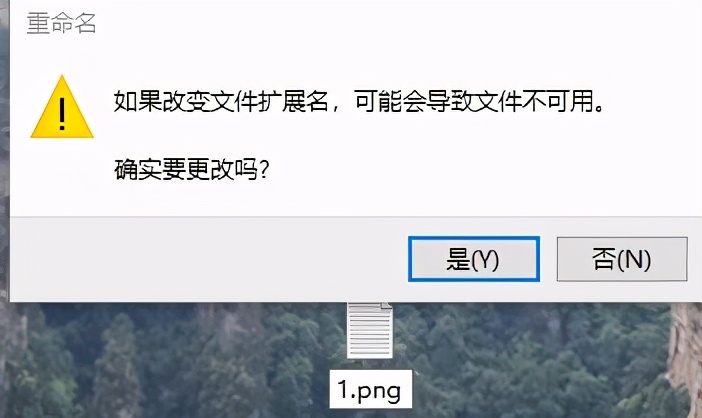
一个一个的来测试,第一次打开图片,会弹出打开方式选择,如果不使用上面的代码加载入注册表呢,看不到Windows10的经典的图片查看器。只有注册表中有了这些代码注入进去后,才会显示出来。


记住一定要打勾 “始终使用此应用打开此文件”。
以后就好一直用经典的图片查看器
了。
